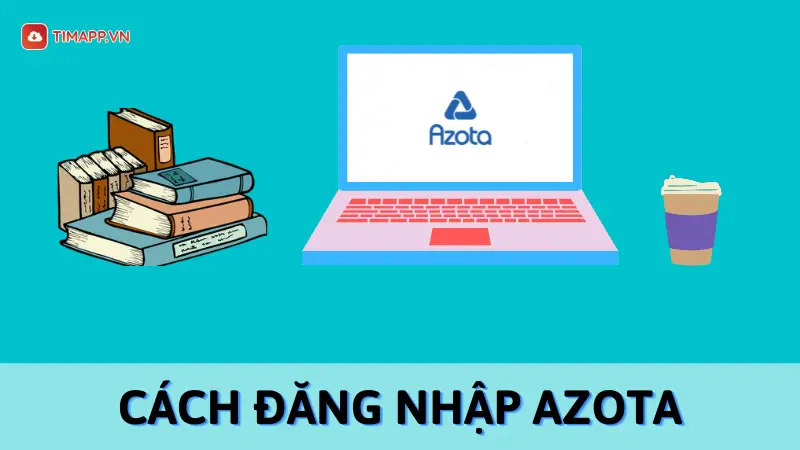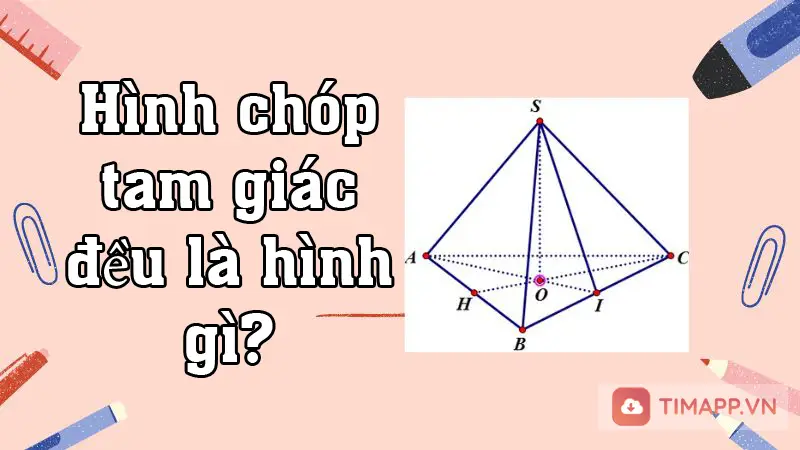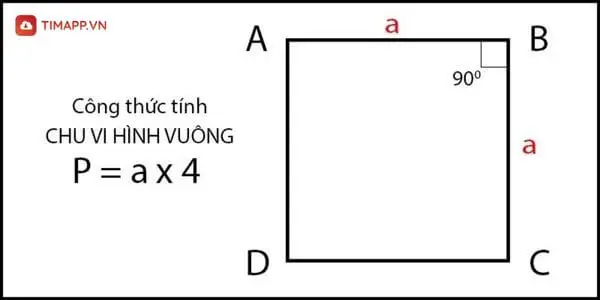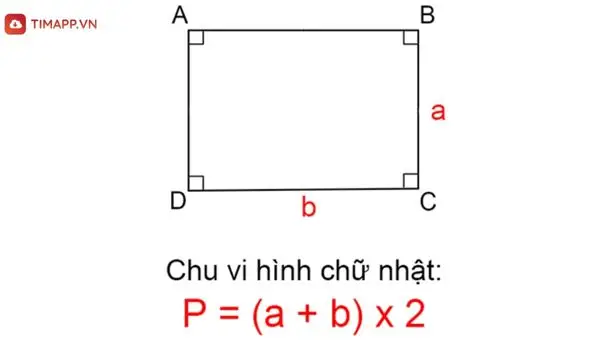OLM.VN là ứng dụng điển hình trong đó, được xem là công cụ hỗ trợ đắc lực không chỉ với học sinh và còn dành cho cả giáo viên. Để hiểu rõ hơn mời bạn cùng theo dõi bài viết hướng dẫn sử dụng OLM.VN của Timapp.vn ngay sau đây!

Thông tin cơ bản về OLM.VN
Song song với việc dạy và học trực tiếp thì học, làm bài thi online trên các website là việc khá phổ biến khi ngày càng nhiều ứng dụng ra đời để phục vụ cho việc rèn luyện và củng cố kiến thức cho học sinh. Trong số đó không thể bỏ qua OLM.VN
Với mục đích ra đời chính là để đem tới các em học sinh bài kiểm tra định kỳ theo môn học và bài thi tổng kết cuối kỳ, đặc biệt đây là ứng dụng được tin dùng bởi đông đảo đội ngũ giáo viên trong nước và hơn 5000 trường.
Được phát triển bởi Đại học Sư Phạm do đó khi đến với ứng dụng học sinh sẽ được rèn luyện lại kiến thức để có hiệu quả học tập cao hơn.
Bên cạnh đó khi tham gia rèn luyện cùng với OLM.VN các em còn được tham khảo nội dung khủng lồ với nhiều chủ đề kiến thức khác nhau trong đó có tất cả môn học đang học tại trường như Toán, Lý, Hóa, Sinh học, Lịch Sử…..với nhiều cấp độ kiến thức từ cơ bản đến nâng cao dành cho tất cả các khối cấp từ lớp 1 -12.
Vậy làm sao để bắt đầu ôn luyện cùng với OLM.VN, hãy theo dõi hướng dẫn sử dụng OLM.VN trong phần thông tin dưới đây nhé!
Hướng dẫn sử dụng OLM.VN chi tiết từ A – Z
Hướng dẫn cách đăng nhập vào ứng dụng
Trước tiên khi muốn đăng nhập vào OLM.VN thì bạn phải đăng ký tài khoản với các bước đơn giản như sau:
Bước 1: Vào trình duyệt trong máy tính, đi tới website theo địa chỉ https://olm.vn/ >> Tại màn hình bạn ấn vào Đăng ký
Bước 2: Khi này điền chính xác các thông tin hiển thị trên màn hình như họ tên, tên muốn đặt cho tài khoản, nhập mật khẩu và địa chỉ gmail đăng ký >> Tiếp theo ấn vào Đăng ký tài khoản
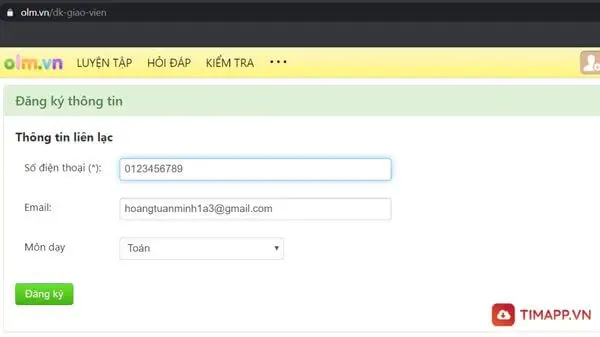
Bước 3: Màn hình sẽ chuyển hướng đến mục Đăng nhập >> Tại đây bạn điền đúng phần thông tin tài khoản vừa tạo vào ô trống
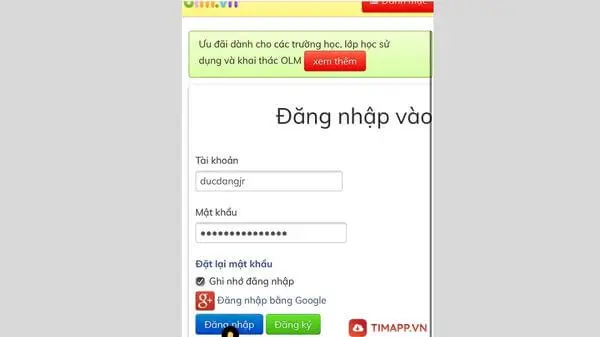
Bước 4: Cuối cùng bạn chọn vào lớp đang theo học và môn học cần rèn luyện để bắt đầu tham gia ôn luyện cùng OLM.VN
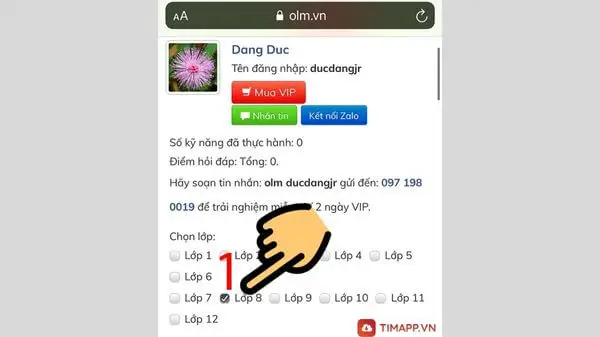
Hướng dẫn cách sử dụng OLM.VN để làm bài tập
Bước 1: Chọn vào lớp đang theo học >> Tiếp theo ấn chọn vào môn học
Bước 2: Click vào Bài học
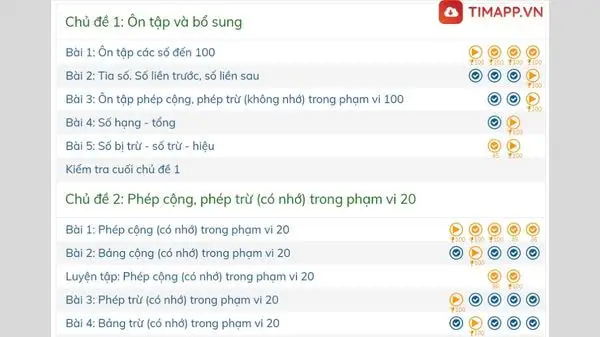
Bước 3: Tìm video bài cần học để xem lại về phần giảng kiến thức
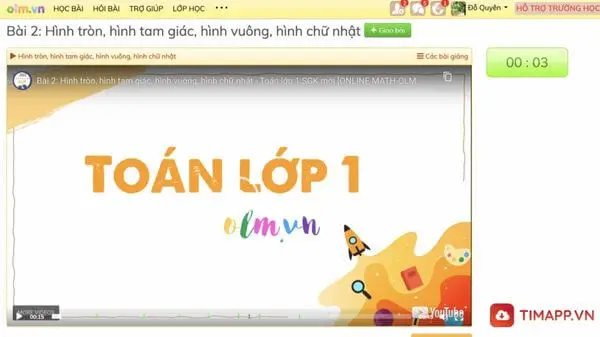
Bước 4: Tại đây bạn chọn vào Luyện tập để luyện giải bài tập >> Nhập vào chỗ trống kết quả chính thức >> Chọn vào Nộp bài sau đó đáp án đúng sẽ hiển thị lên màn hình.
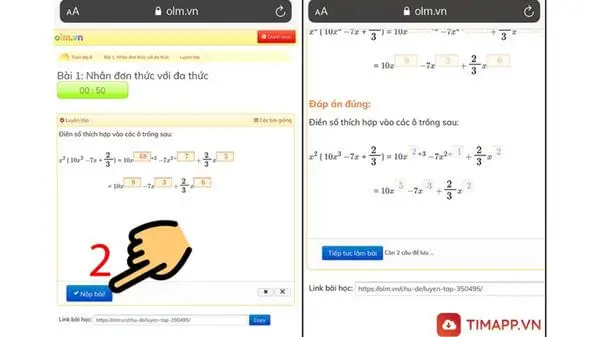
Hướng dẫn cách tạo lớp trên OLM.VN thông qua Zoom
Đây là cách hướng dẫn sử dụng OLM.VN qua Zoom dành cho giáo viên, với các bước hướng dẫn chi tiết sau đây:
Bước 1: Tạo tài khoản và đăng nhập vào Zoom (Nhưng giáo viên sẽ phải dùng tài khoản Zoom không giới hạn mà được nhà trường cấp trước đó)
Bước 2: Chọn vào Meetings >> Personal Meeting Room
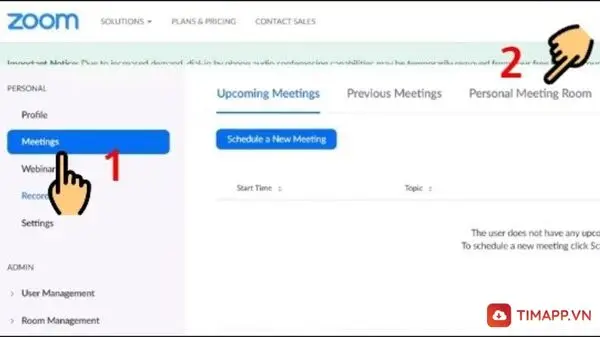
Bước 3: Màn hình sẽ hiển thị lên mật khẩu của cuộc họp >> chọn vào Join URL >> Ctrl A >> ấn tiếp vào Ctrl C
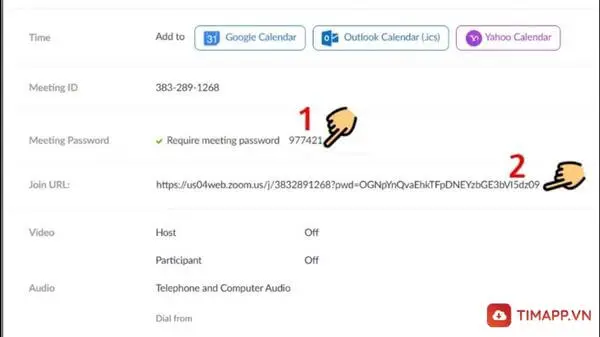
Bước 4: Đi tới danh sách lớp học trên trang chủ https://olm.vn/ >> ấn chọn Zoom mà bạn muốn tổ chức lớp học.
Bước 5: Hộp thoại mới hiện lên >> Khi này bạn Ctrl C đường dẫn phòng Zoom và Paste vào Link Zoom và mục Meeting Password
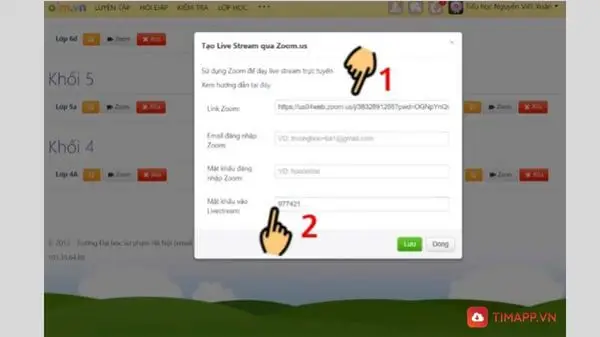
Bước 6: Quay lại ứng dụng Zoom >> chọn vào Profile >> Ctrl A Sign in Gmail và copy địa chỉ gmail này.
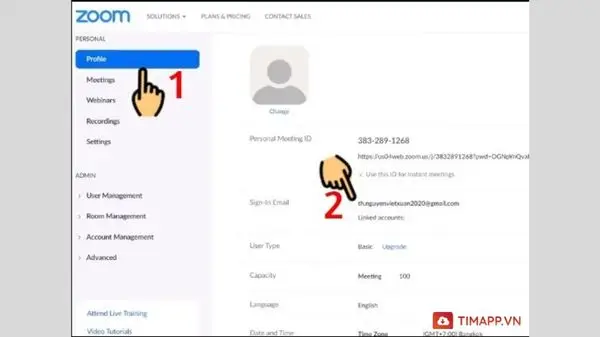
Bước 7: Khi này bạn tiếp tục đi tới Website của OLM.VN và chọn vào Ctrl V để paste Gmail vào phần Email cần đăng nhập trong Zoom
Bước 8: Đi tới Zoom và điền mật khẩu vừa tạo
Bước 9: Khi này ấn chọn vào Lưu trên màn hình >> hệ thống sẽ thông báo tới bạn Đã cập nhật thông tin Zoom >> chọn vào Ok để hoàn tất
Bước 10: Bạn tải lại website OLM.VN, khi này biểu tượng Zoom sẽ có màu xanh >> Đăng nhập vào thông tin vừa tạo để bắt đầu lớp học.
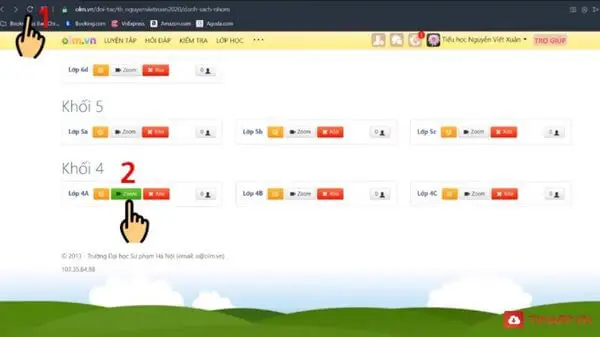
Thông qua bài viết trên chúng tôi đã hướng dẫn sử dụng OLM.VN chi tiết và dễ hiểu nhất tới bạn. Hy vọng những thông tin trên là hữu ích tới bạn giúp bạn có thể nhanh chóng làm quen và bắt đầu rèn luyện, củng cố kiến thức để có nền tảng kiến thức vững chắc hơn trên ứng dụng OLM.VN
>>> Xem thêm: Lớp học kết nối là gì? Hướng dẫn cách sử dụng lophoc.hcm.edu.vn từ A-Z